更新时间:2025-01-19
1.账号管理
1.1.账号系统
此处的账号管理仅仅支持对于账号进行门锁的授权,以及修改编辑门锁的密码,指纹,门卡 等
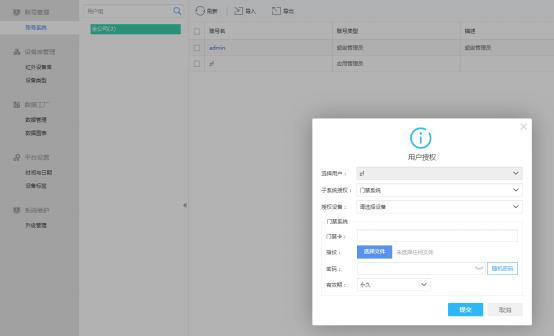
导入功能
将保存有大量账号信息的 csv 文件可以通过这里导入平台,这里的导入与账号应用的导入有 很大区别,账号应用的导入只能做到导入到平台,不能做到授权,所以不能到应用内。而这 里的导入既能导入平台,又能做到授权,导完后可以在账号应用的用户授权看到。
导出功能
能将此页面的所有账号信息导出,包含以下信息。
⃞用户名所属组描述手机号空间极限吓系五玉_门禁系统:指致门禁系统:密码门禁系统:有效期」
2.门锁授权用户流程
2.1. 平台授权
平台授权前准备:将用户授权到门锁所在应用
1)admin 登录平台,进入账号管理,点击新增,填写相应信息,同样支持导入功能。
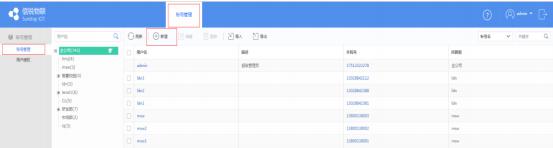
2)用户授权,选择对应类型和账号,并授权应用权限(门锁所在应用)
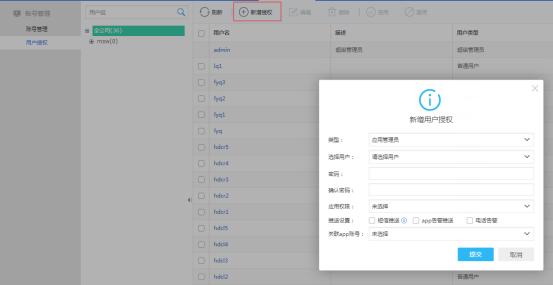
2.1.1. 单个授权用户
1)进入应用,选择基础运维,账号管理,点击需要授权的用户的用户名
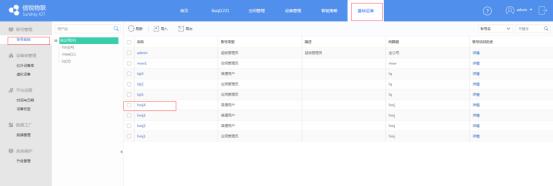
2)配置用户开锁方式:门禁卡,密码,指纹(操作见文底附件 1),输入相应信息提交 便配置了该用户相应的开锁方式。(注:授权设备可选可不选)
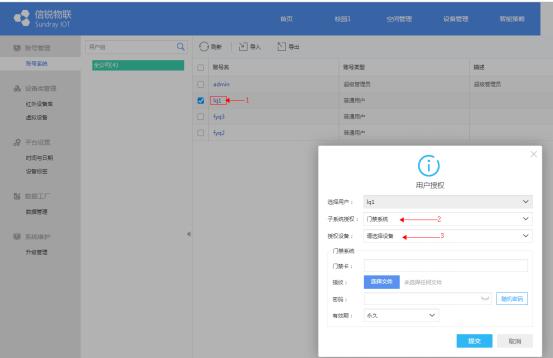
3)授权用户到指定门锁
方式 1:在上一步操作中选择对应的门锁设备
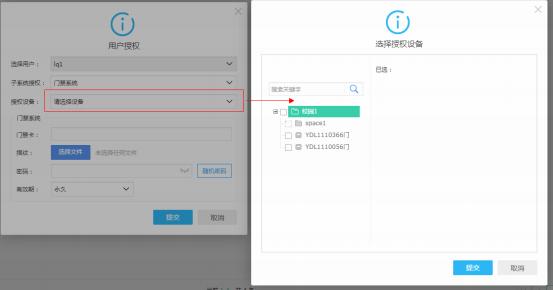
方式 2:在门禁子系统页面,选择指定的门锁设备示意图,点击授权,新增并选择指定 用户(已配置开锁方式),提交。
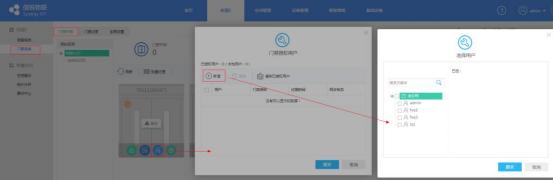
2.1.2. 批量授权用户
1)进入应用,选择基础运维,账号管理,点击导入
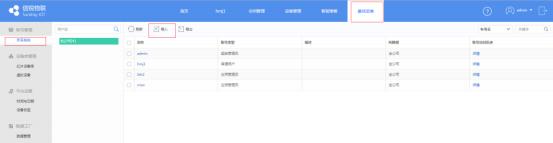
2)下载示例模板,并按照模板示例填写,保存为 csv 文件格式。
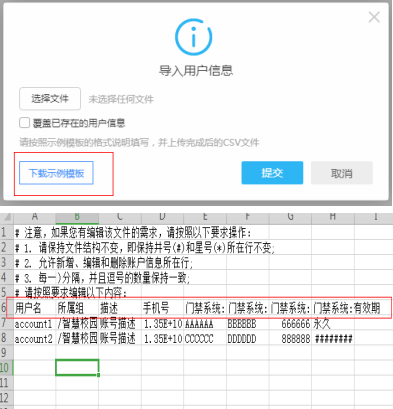
3)导入该 csv 文件,即批量配置了用户的开锁方式(注:此时的用户没有授权到门锁)
4)批量授权用户到单个门锁(单个门锁授权用户数不超过 20 个) 1.进入门禁子系统,选择指定的门锁,点击授权
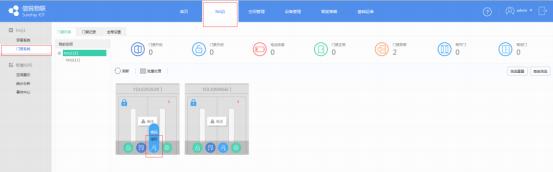
2.点击新增,选择用户提交即可批量授权
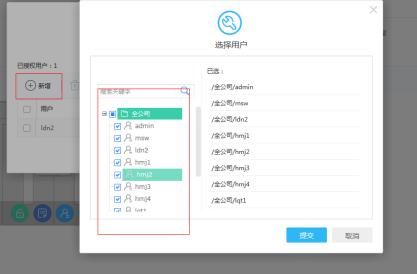
1)批量授权用户到多个门锁
1.点击批量处理,勾选指定的门锁
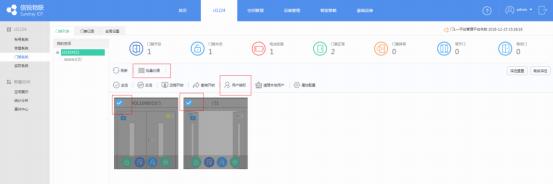
2.点击用户授权,勾选授权的用户,提交便可授权
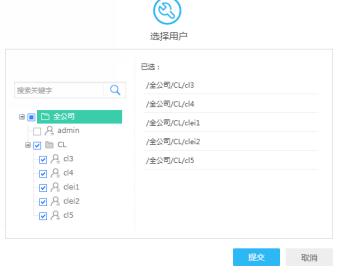
2.2.本地授权(设备端授权)
设备端可配置的开锁方式为:门禁卡、指纹、密码,具体操作如下:
2.2.1. 进入管理员模式
按压电源键,“唤醒”控制面板,依次点击*、#,听到提示音后输入管理员密码,默认为 8 个 8,若接入平台同步了管理员密码,则在平台端查看管理员密码。(注:设备端输入密 码时,输入完成后需要按下#确认输入完毕)
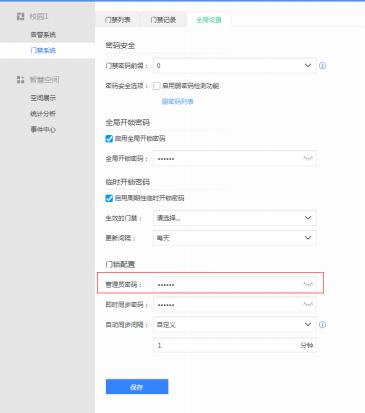
2.2.2.进入管理员模式
管理员密码验证通过后,按压 1,听到提示音后即可录入
1. 本地密码录入:输入密码,# ,确认密码,#,提示音,录入成功
2. 本地门禁卡录入:将门禁卡贴在控制面板上,提示音,录入成功
3. 本地指纹录入:将指纹放在指纹盘上,依据提示音进行操作 (以上操作录入成功后按压*退出录入)
2.3.清除账户授权
此功能是用来清除门锁上的所有账户的选项,一旦点击,就相当于门锁恢复了出厂设 置,门锁上的所有配置全部清除。当门锁恢复出厂完成后会重新接入平台,重新同步下 门禁系统——全局设置的配置,以及相关联的本地策略。
此功能支持单个与多个清除授权。 单个门清除
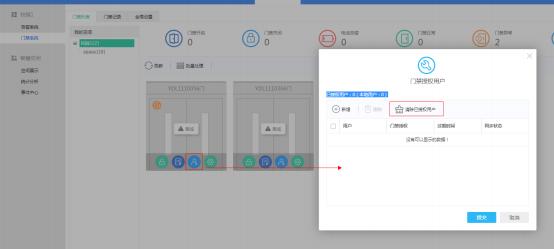
多个门清除
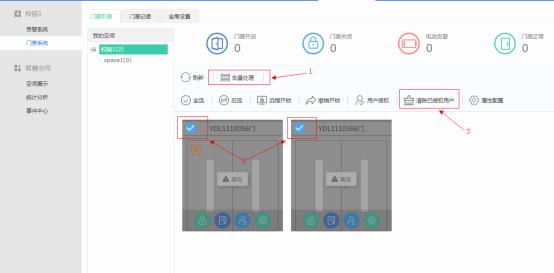
上面是在门禁系统的门禁列表进行操作,此外在我的虚拟设备页面同样有相关功能。




